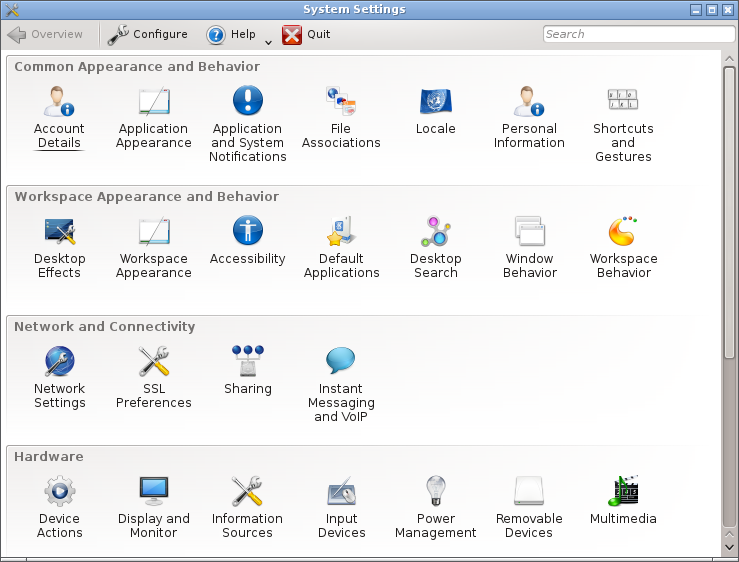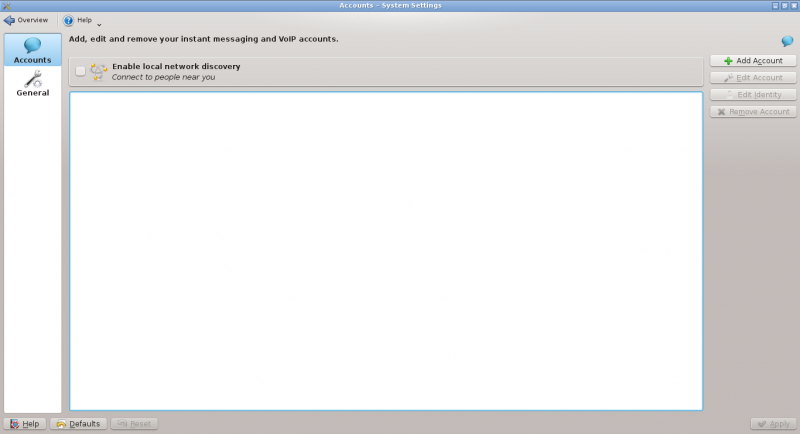Telepathy/uk: Difference between revisions
(Created page with "* У розділі <menuchoice>Номер виклику</menuchoice> виберіть <menuchoice>зовнішня програма</menuchoice>.") |
(Created page with "* Вкажіть таку команду: <tt>ktp-dialout-ui %n</tt>") |
||
| Line 69: | Line 69: | ||
* У розділі <menuchoice>Номер виклику</menuchoice> виберіть <menuchoice>зовнішня програма</menuchoice>. | * У розділі <menuchoice>Номер виклику</menuchoice> виберіть <menuchoice>зовнішня програма</menuchoice>. | ||
* | * Вкажіть таку команду: <tt>ktp-dialout-ui %n</tt> | ||
* Press <menuchoice>Ok</menuchoice>. | * Press <menuchoice>Ok</menuchoice>. | ||
Revision as of 14:30, 31 August 2013


Опис
KDE Telepathy є набором програм, які забезпечують всі можливості з безпосереднього спілкування у інтернеті.
Поширені питання
1. Додавання нових облікових записів обміну повідомленнями
- Відкрийте вікно Системних параметрів
- Виберіть пункт .
- Натисніть .
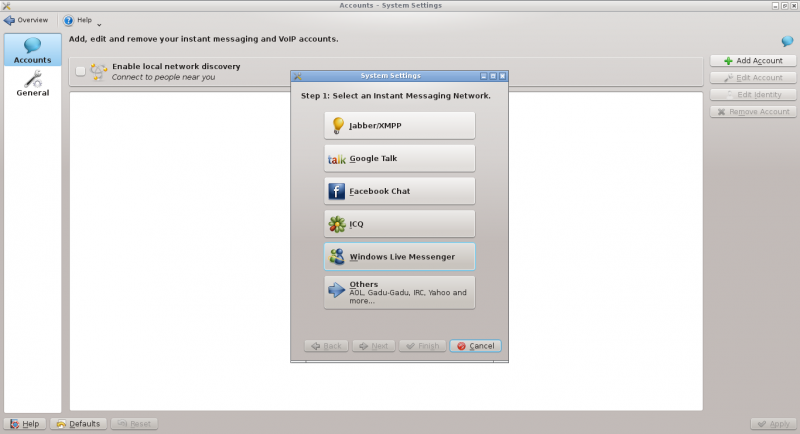
- Натисніть пункт мережі обміну повідомленнями і виконайте запропоновані кроки налаштовування.
2. Додавання запису контакту
Відкрийте список контактів. Натисніть кнопку на панелі інструментів. Вкажіть, до якого з облікових записів слід додати ваш запис контакту, потім вкажіть ідентифікатор або адресу електронної пошти контакту, який слід додати.
3. Як швидко дізнатися про ваш стан у мережі і відкрити список контактів
Клацніть правою кнопкою миші на системному лотку. Виберіть пункт «Налаштувати віджет Системний лоток». У списку виберіть пункт .
4. Як зробити так, щоб список контактів згортався до системного лотка
На жаль, цього не можна зробити. Виконайте запропоновані вище кроки, щоб отримати набагато ширші можливості.
5. Додавання облікового запису Skype
Archlinux
- встановіть skype4pidgin-svn-dbus з AUR
6. Як додати обліковий запис Google Talk, якщо використовується двокрокова перевірка
У цих настановах ми припускаємо, що вами встановлено KWallet.
- Створіть пароль для програм.
- Відкрийте вікно Системних параметрів.
- Відкрийте сторінку .
- Натисніть пункт .
- Натисніть піктограму Google Talk.
- Ймовірно, буде показано повідомлення щодо додатків, яких не вистачає. Встановіть потрібні додатки.
- Вкажіть адресу вашої електронної пошти і пароль. Завершіть роботу майстра.
- Буде відкрито вікно. У вікні ви побачите два поля, якщо ви запускаєте KWallet вперше, і одне, якщо вами вже було створено торбинку паролів. Скористайтеся будь-яким бажаним для вас паролем.
6. Інтеграція модуля VoIP KDE-Telepathy з KAddressBook
- Запустіть KAddressBook (наприклад, за допомогою Kontact)
- Відкрийте меню і виберіть пункт .
- У розділі виберіть .
- Вкажіть таку команду: ktp-dialout-ui %n
- Press .
Klicking on a telephone number in KAddressBook will open the KDE-Telepathy VoIP dialog. Select your ID (if you have more than one) and start your call.
Підказки і настанови
- Під час обміну повідомленнями ви можете натиснути зображення емоційки, щоб перетворити його знову на текст. Це корисно, якщо ви отримали фрагмент коду, частини якого помилково було перетворено на емоційки.